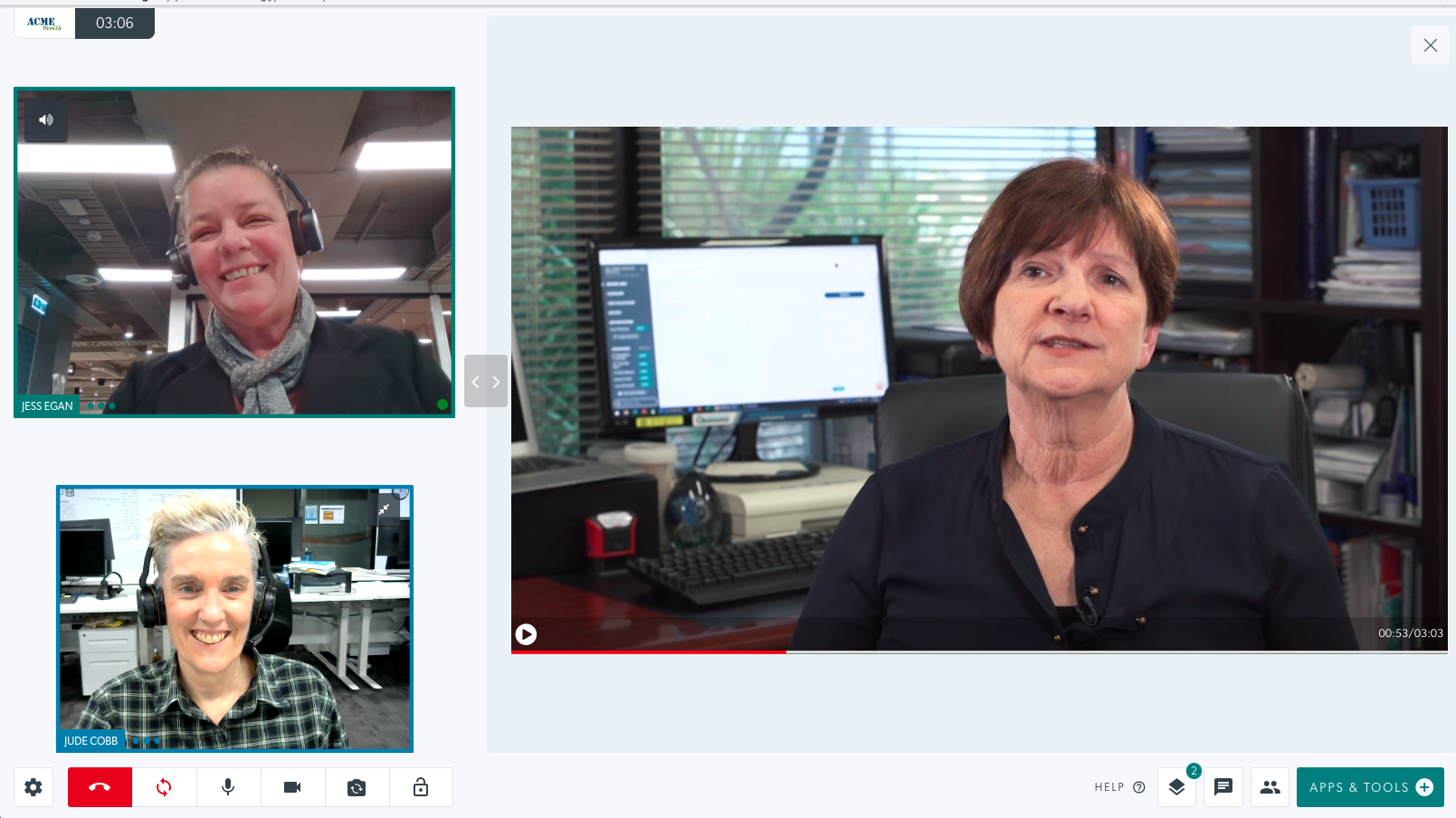Videohívás alkalmazás konfigurációja
A szervezeti és klinikai rendszergazdák megtekinthetik és konfigurálhatják a klinika számára elérhető alkalmazásokat
Az alkalmazások a Videohívás platformon elérhető eszközök és funkciók, amelyek extra funkcionalitást adnak a videokonzultációk során. A rendszergazdák az LHS (bal oldali) klinika menü Alkalmazások menüpontjában megtekinthetik a rendelőjükhöz elérhető alkalmazásokat, és szükség esetén konfigurálhatják az alkalmazásokat. Egyes alapértelmezett alkalmazások nem igényelnek konfigurációt, másokat pedig a klinika adminisztrátora konfigurálhat a klinika igényeinek megfelelően.
Létezik egy alapértelmezett alkalmazáskészlet, amely ingyenes az összes videohívási klinikán, mások kérhetők és ingyenesen hozzáadhatók a klinikájához, mások pedig a Videohívás App Marketplace -en igényelhetők és előfizetési díj ellenében telepíthetők. .
Konfigurálható alkalmazások
Egyes alkalmazások rendelkezik egy beállítási fogaskerékkel, amelyre kattintva megtekintheti az alkalmazás részleteit, és szükség szerint konfigurálhatja az alkalmazást. Kattintson a kívánt alkalmazásra alább, ha többet szeretne megtudni az alkalmazás konfigurálásáról és használatáról:
 |
Tömeges számlázási hozzájárulás |
 |
Healthdirect várókörzeti hozzájárulás |
 |
Élő feliratok |
 |
Híváshivatkozások közzététele |
 |
Igény szerinti szolgáltatások |
Az alapértelmezett videohívás-alkalmazások magyarázata
A klinika adminisztrátorai hozzáférhetnek a rendelőjükhöz elérhető alkalmazásokhoz. Lépjen az Alkalmazások elemre a klinika LHS oszlopában, és látni fogja az alkalmazások listáját. A beállítási fogaskerékkel rendelkező alkalmazások konfigurálhatók, és néhányat engedélyezni kell, mielőtt elérhetővé válnak a klinikán. 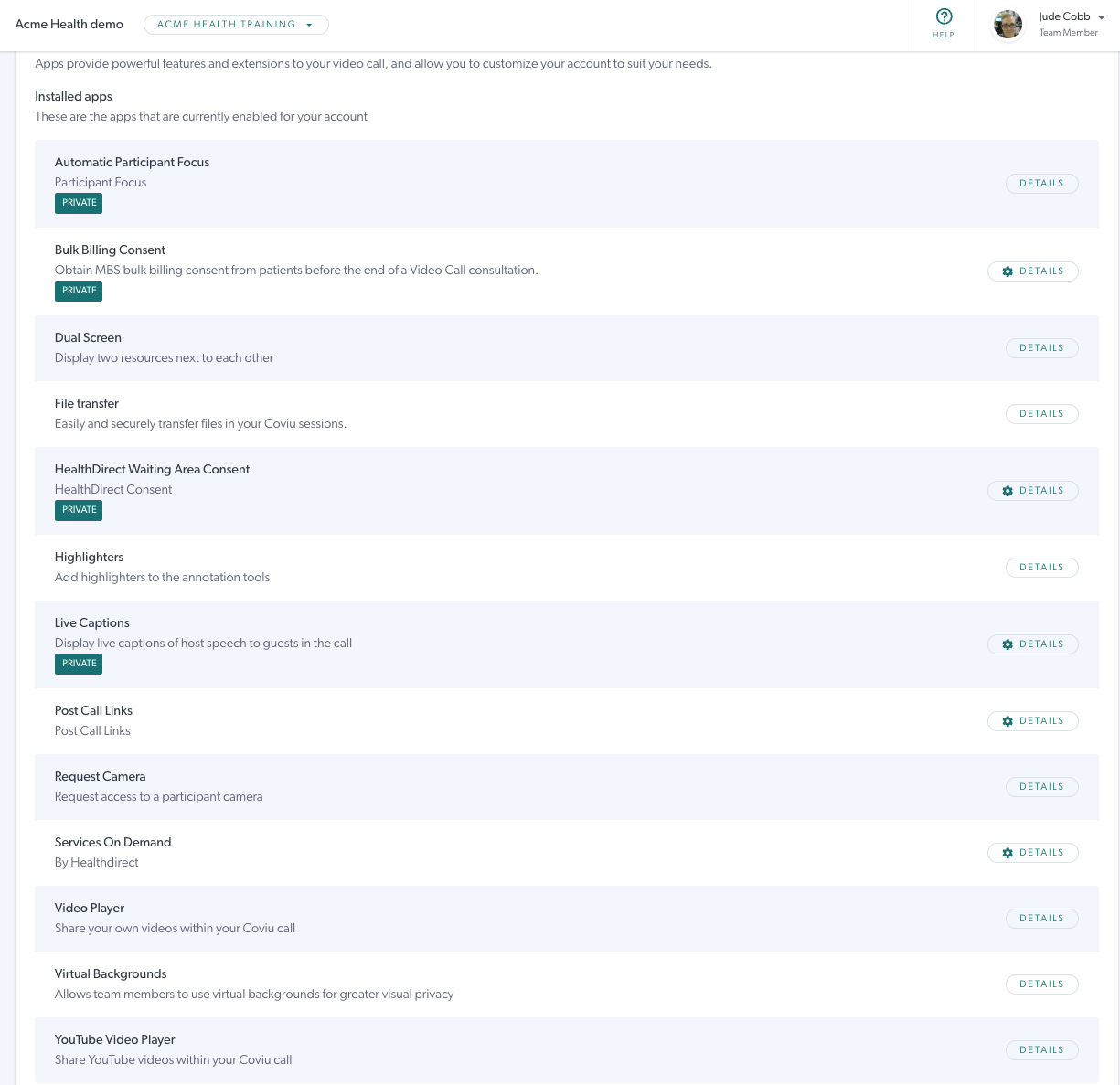
Az elérhető alkalmazások rövid leírása. A konfigurálható alkalmazásokkal kapcsolatos további információkért lásd az oldalt lent.
| App | Leírás | Kép | |
| Automatikus résztvevő fókusz | Az alapértelmezett hívási képernyő elrendezése a képernyő jobb oldalán, a páciens vagy az ügyfél pedig a bal oldalon. | 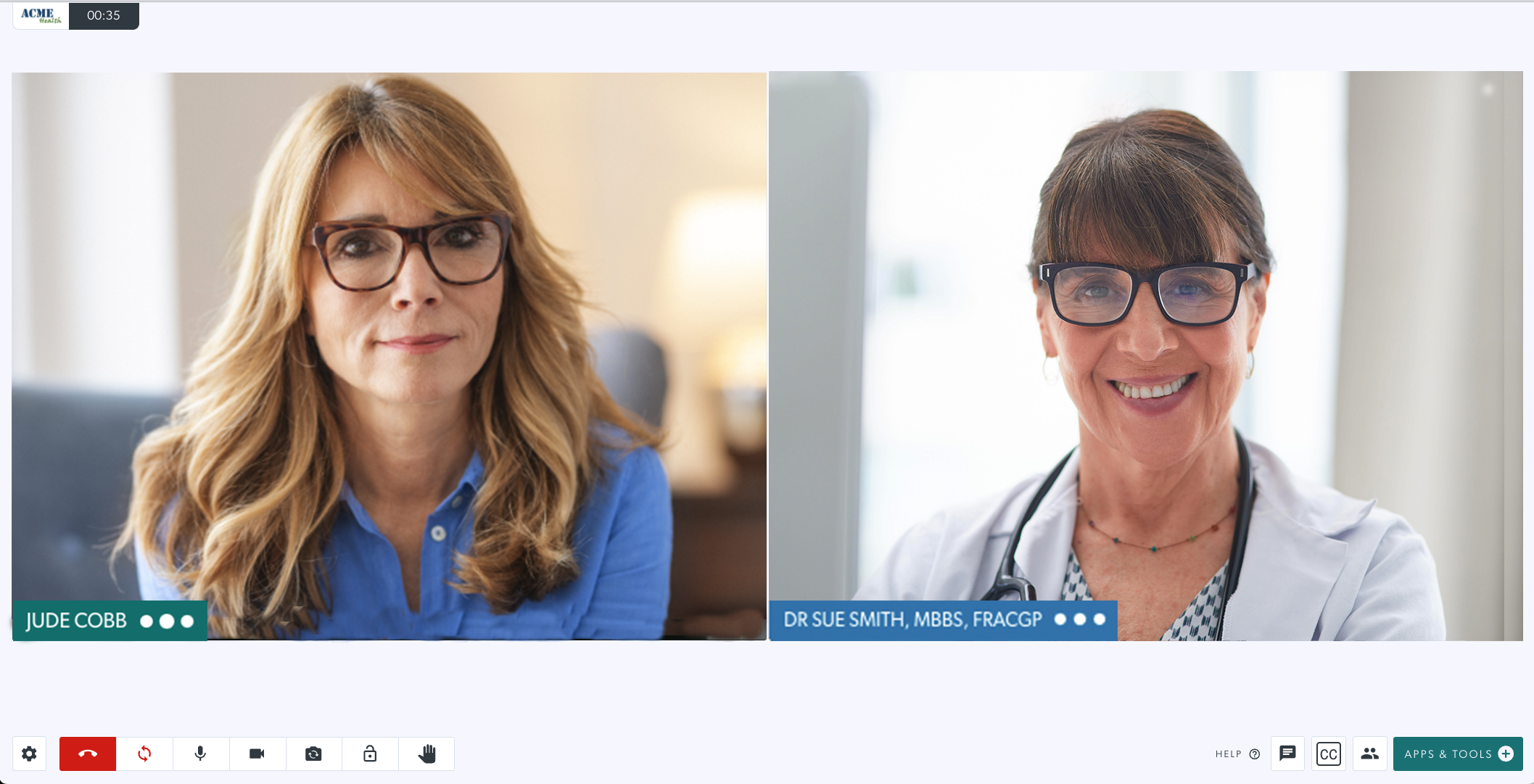 |
|
| Tömeges számlázási hozzájárulás |
A Tömeges számlázási hozzájárulás alkalmazás megkönnyíti a páciens beleegyezésének kérését és megszerzését a tömeges számlázással kapcsolatos konzultáció során a videohívás során. Kattintson ide további információért |
 |
|
|
Kettős képernyő 2 vagy 3 panel opció |
Lehetővé teszi a résztvevők számára, hogy hívás közben egynél több alkalmazást vagy eszközt (például röntgenfelvételt és táblát) osszanak meg egyidejűleg a Rácsnézet opciókkal. | 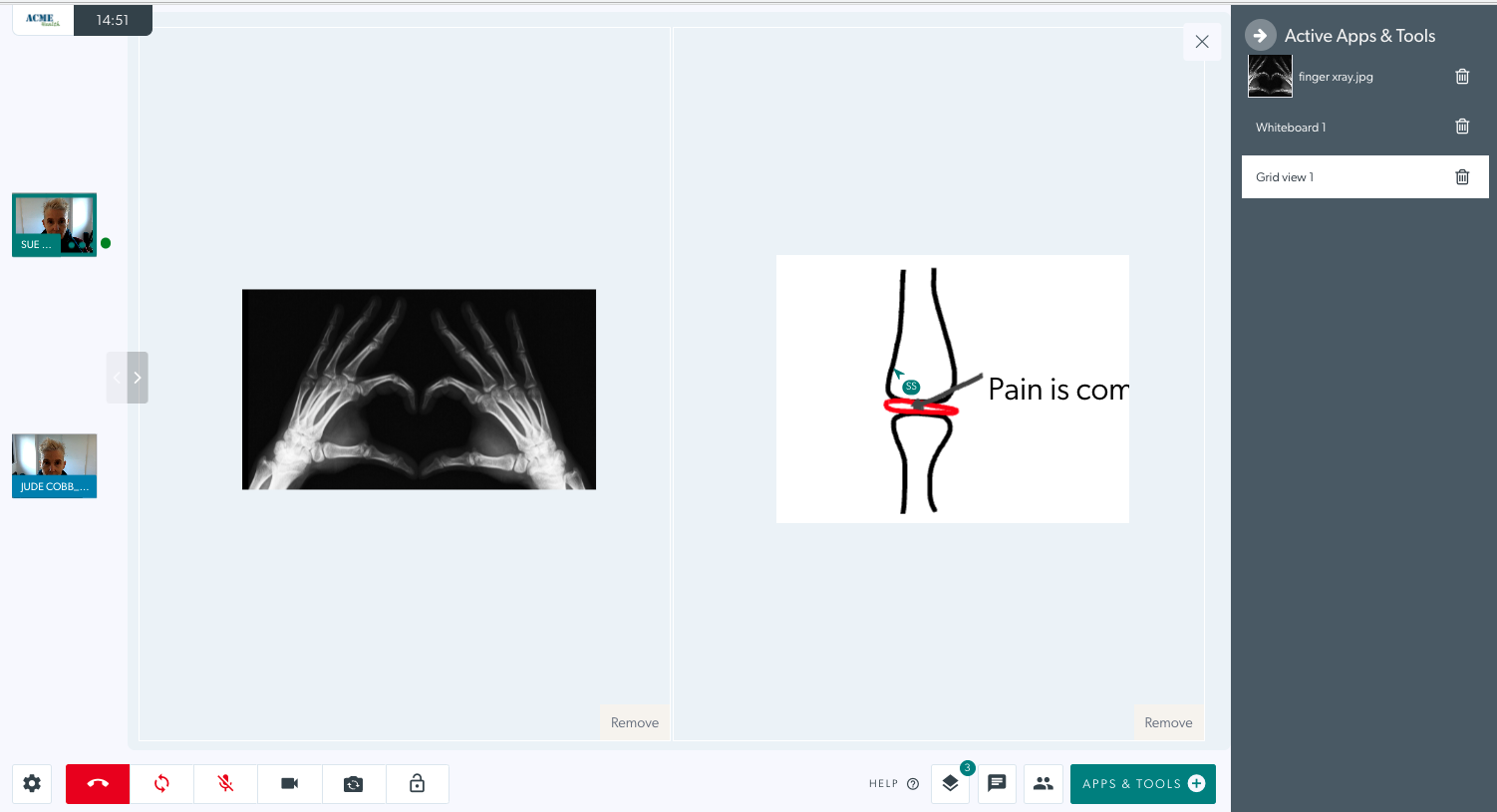 |
|
Fájl átvitel |
A fájlátvitel lehetővé teszi az orvosok és a hívók számára, hogy egy híváson belül fájlt vigyenek át. Ez a Fájl megosztása eszközként jelenik meg az Alkalmazások és eszközök között. A többi résztvevő látni fogja a megosztott fájl nevét és a letöltés gombot a hívás során. | 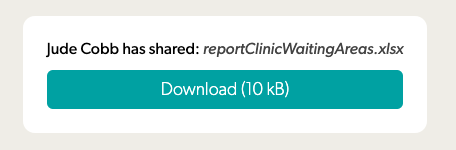 |
|
| Healthdirect várókörzeti hozzájárulás | Itt konfigurálhatja azokat a fontos információkat, amelyek megjelennek a hívóknak, mielőtt belépnek a várakozó területre. | 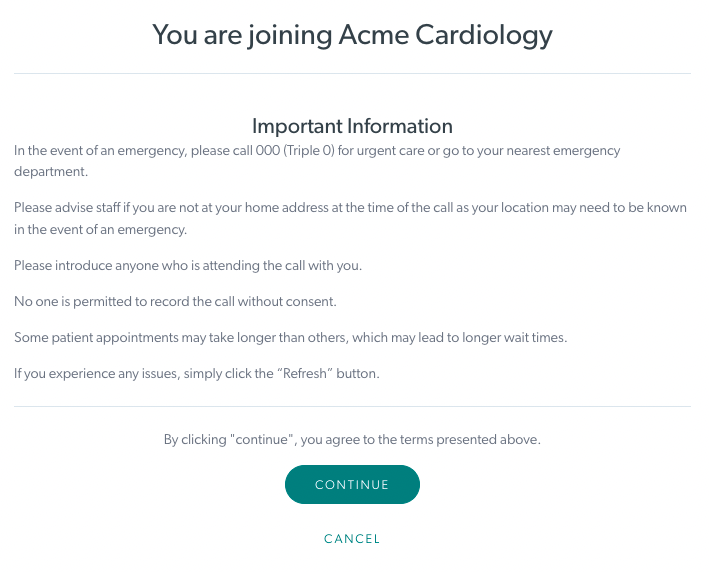 |
|
Kiemelők |
Engedélyezi a kiemelő megjegyzéseket, ha hívás közben használja a Videohívás-alkalmazásokat és eszközöket (pl. PDF- vagy képfájl vagy képernyőmegosztás). Kattintson ide az Erőforrás eszköztárral kapcsolatos további információkért. |  |
|
| Élő feliratok |
Az élő feliratozás hozzáférést biztosít a képernyőn megjelenített beszélt párbeszédekhez, valós időben. Egy gombnyomással élő feliratok generálhatók videohívásban. Kattintson ide további információért. |
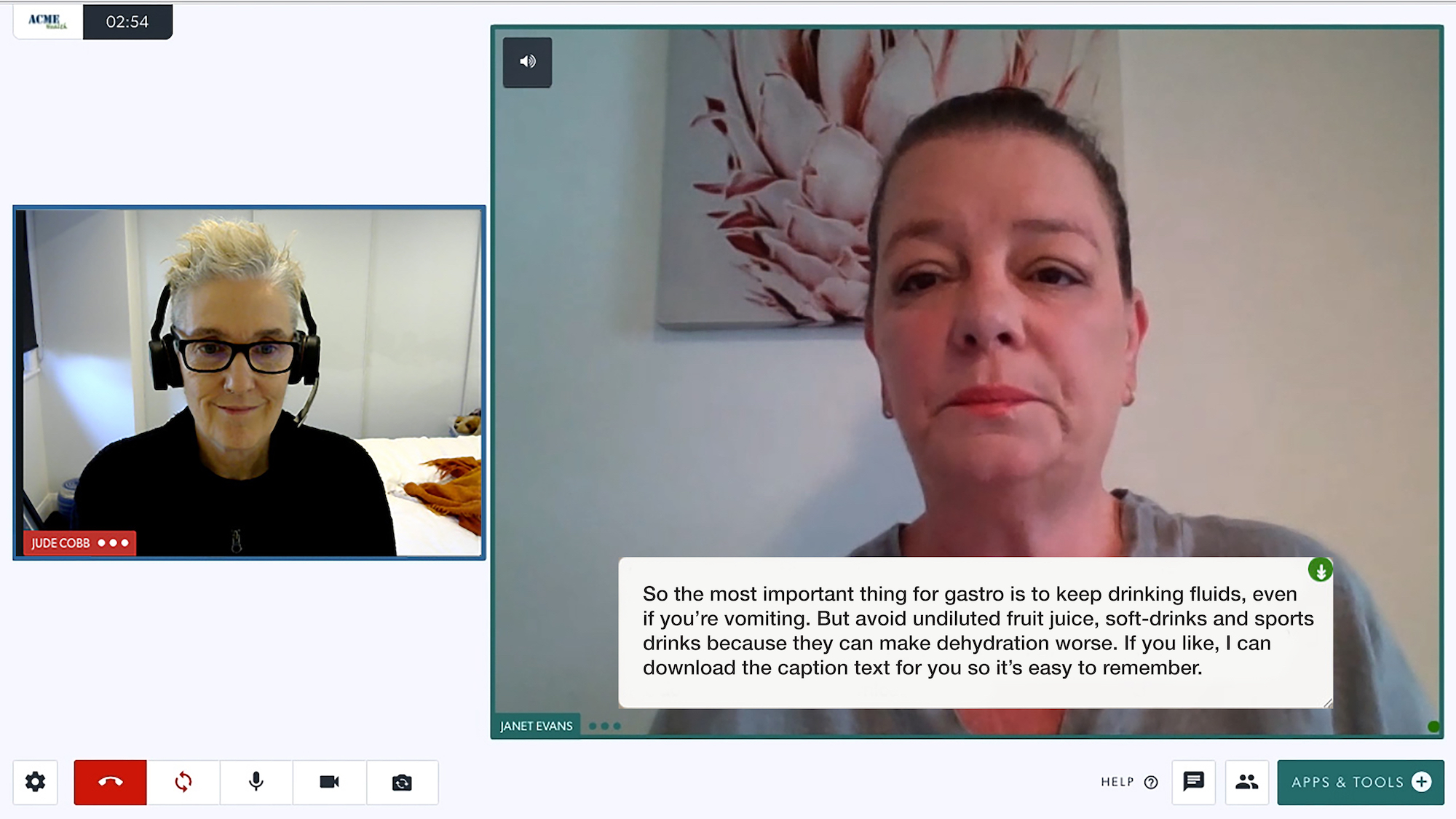 |
|
Híváshivatkozások közzététele |
A hívás után a hívókat egy felmérésre vagy más weboldalra irányítja. Kattintson ide további információért. |
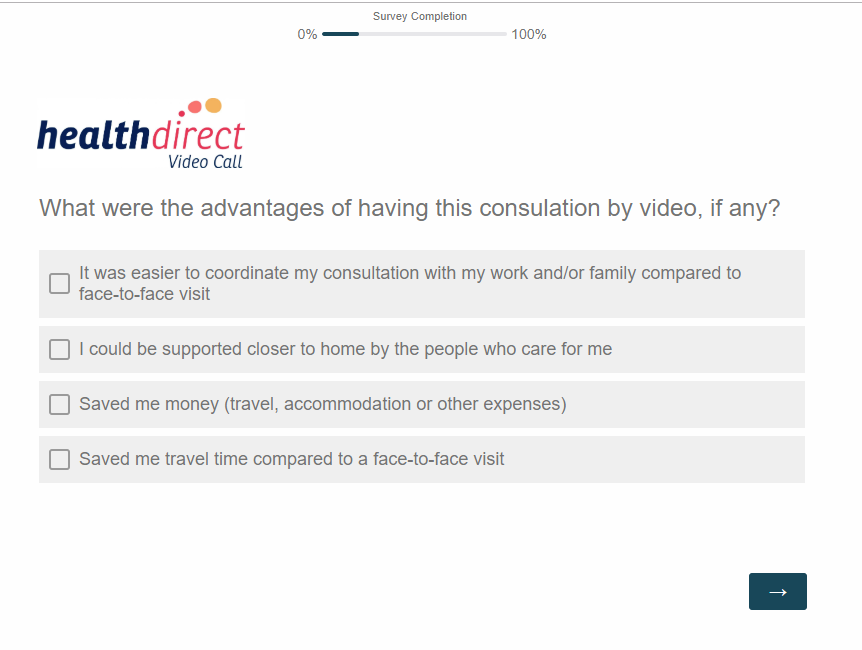 |
|
Kérjen kamerát |
Ez megjelenik a Videohívás alkalmazások és eszközök között, és lehetővé teszi a résztvevők számára, hogy további kamerát kérjenek a résztvevőtől a konzultáció során (például orvosi távcsövet vagy második kamerát). | 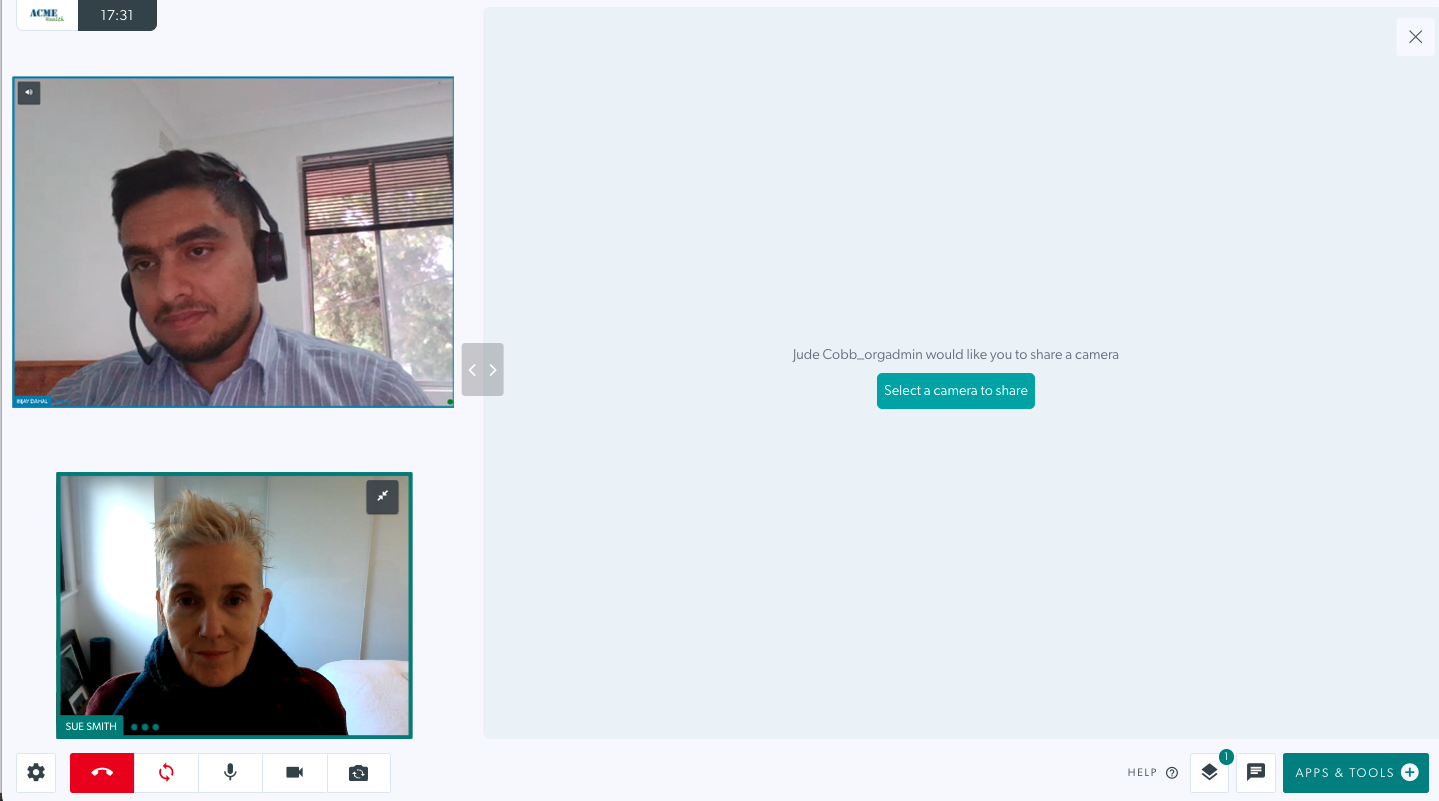 |
|
| Igény szerinti szolgáltatások |
A Services on Demand alkalmazás lehetővé teszi az egészségügyi szolgáltatók számára, hogy lekérhető szolgáltatást kérjenek a hívásképernyőről az aktuális videohívásukban. Kattintson ide a részletes információkért. |
 |
|
| Videó lejátszó |
A Video Player alkalmazás lehetővé teszi, hogy videókat töltsön fel számítógépéről vagy eszközéről a hívásba az Alkalmazások és eszközök oldalon található Videó hozzáadása lehetőséggel. Az alkalmazás minden résztvevő számára szinkronizálja a videót. Kattintson ide további információért. |
|
|
| Virtuális hátterek |
Ez az alkalmazás lehetővé teszi a felhasználók számára, hogy elmosódást vagy virtuális hátteret válasszanak a Videohívás képernyő Beállítások szakaszában. Az elmosódás három szintje, hét előre beállított virtuális háttér és egy egyéni háttérbeállítás közül választhat. Kattintson ide a részletes információkért. |
 |
|
YouTube videolejátszó |
Ez a Videohívás-alkalmazások és eszközök között jelenik meg, és lehetővé teszi YouTube-hivatkozás beágyazását a hívásba anélkül, hogy a YouTube-ot böngészőn keresztül kellene elérni. A beágyazás után a videó lejátszható, a lejátszófej pedig mozgatható, és ez szinkronizálja a videót és a hangot a hívás összes résztvevője számára. | 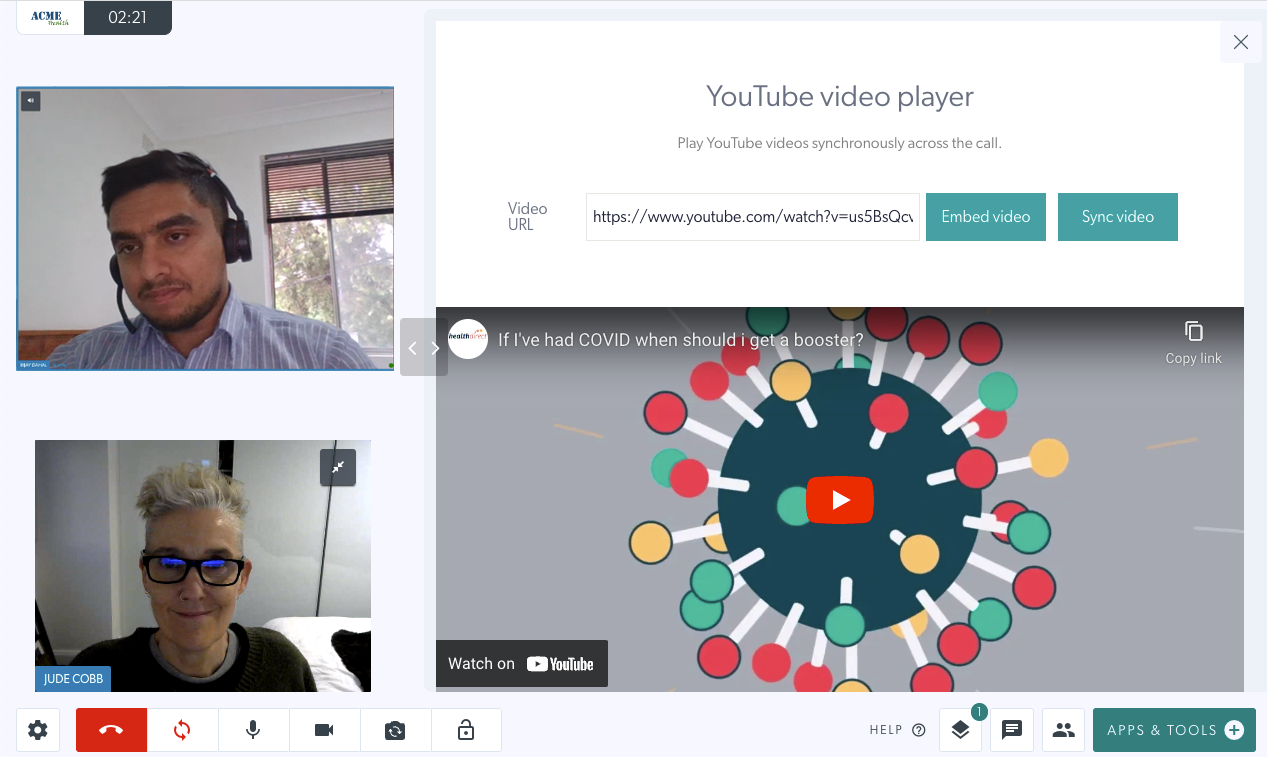 |
Klinikája számára kérhető alkalmazások (de nem részei az alapértelmezett csomagnak)
|
Telefonos kiemelés Lehetővé teszi a bejelentkezett felhasználó számára, hogy felhívjon egy telefonszámot az aktuális videohíváson belül, és csak a telefonján keresztül adjon hozzá egy résztvevőt hangként. |
 |
Alkalmazások eltávolítása
| Egy alkalmazás eltávolításához kattintson a mellette lévő Részletek gombra, majd kattintson a piros Eltávolítás gombra a jobb alsó sarokban. A rendszer kéri, hogy erősítse meg az eltávolítást, vagy vonja le, és hagyja telepítve a bővítményt. Kérjük, vegye figyelembe: az eltávolítást követően a rendszer törli a klinikáról, és nem lehet egyszerűen újra megtalálni és újratelepíteni az alkalmazást. Forduljon a Videohívás csapatához, ha újra kell telepítenie. |
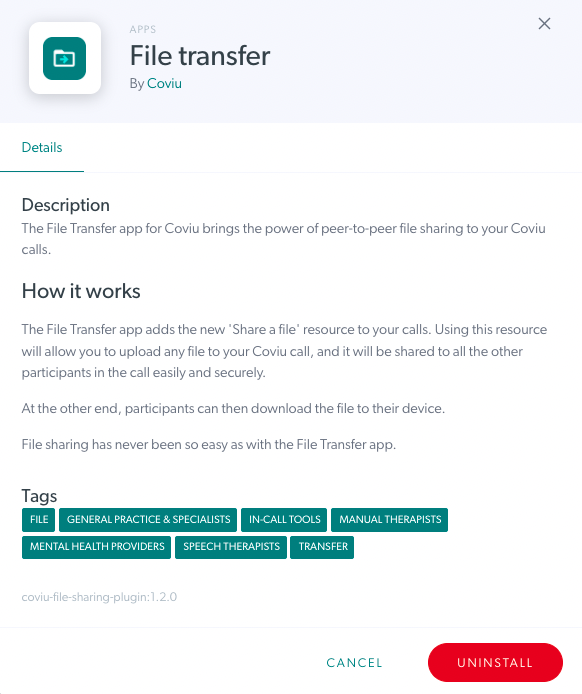 |
| Alkalmazások keresése – ez a funkció jelenleg nem érhető el, de a jövőben elérhető lesz. Kérjük, hagyja figyelmen kívül ezt a gombot. Ha ez a funkció engedélyezve van, az Alkalmazások keresése lehetőségre kattintva megkeresheti a klinikájához hozzáadandó alkalmazásokat. |
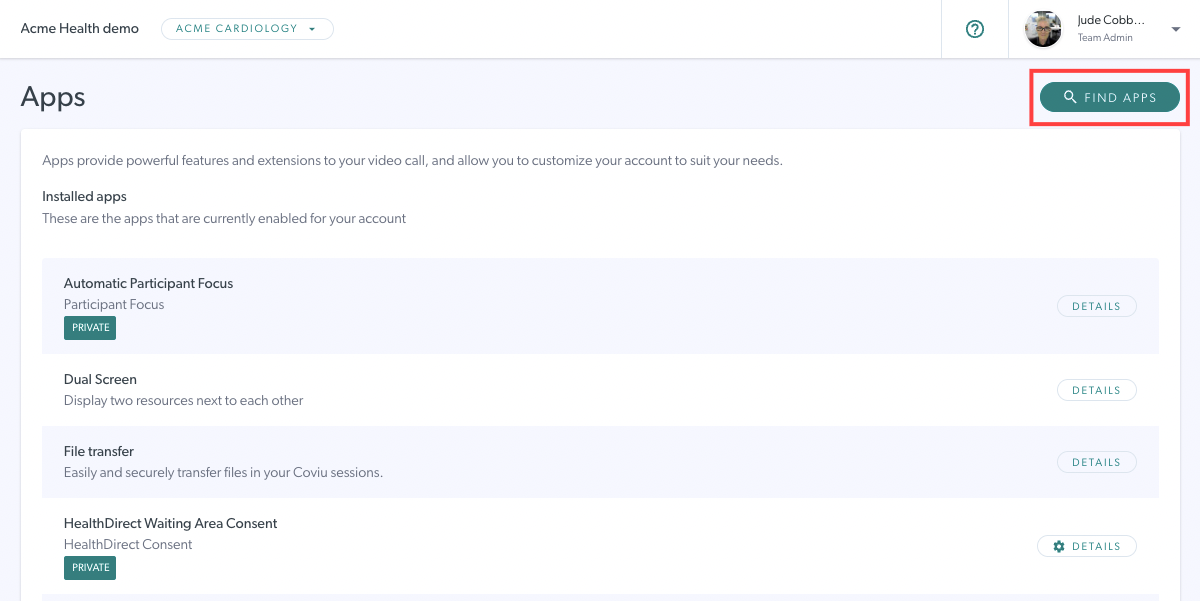 |
Alkalmazások kérése
Kérjük, használja Alkalmazáskérő űrlapunkat, ha további alkalmazásokat szeretne kérni klinikájához. Kattintson ide további információért.